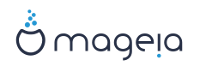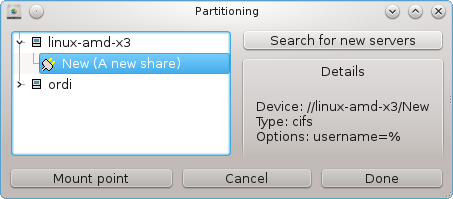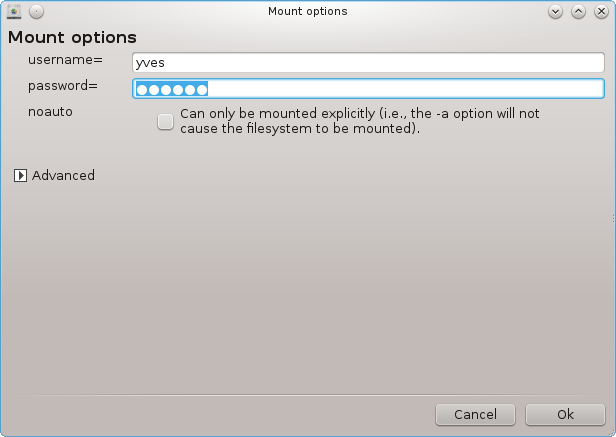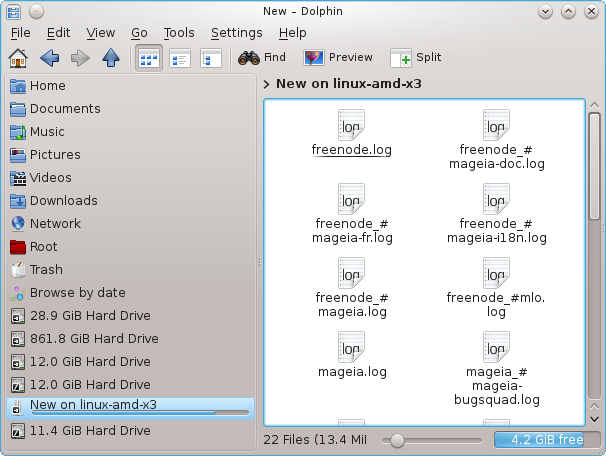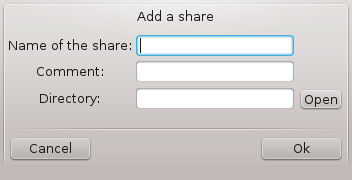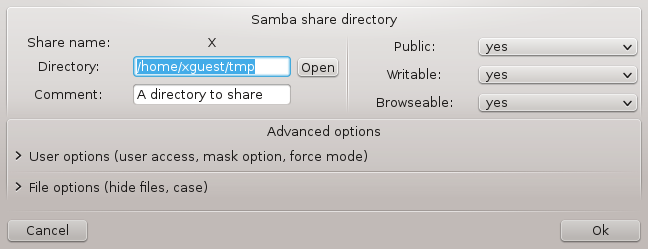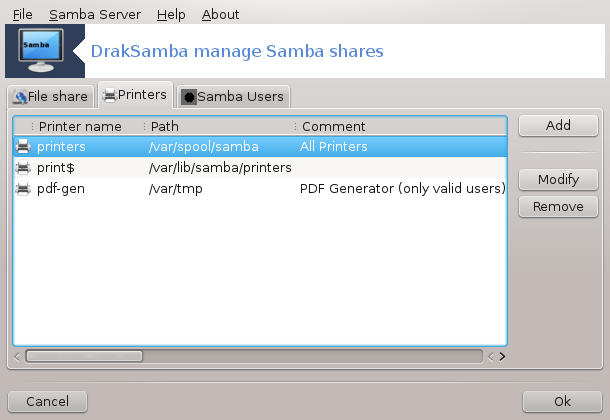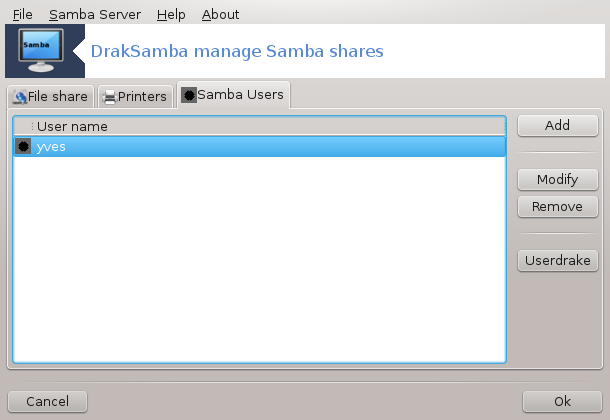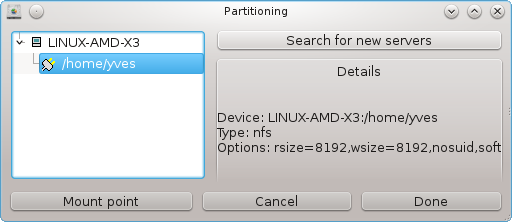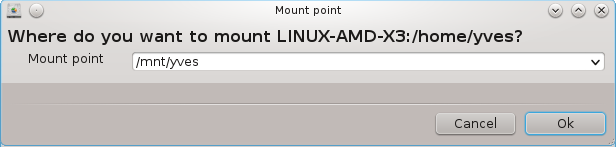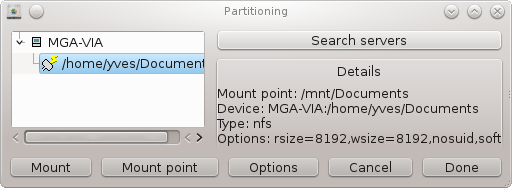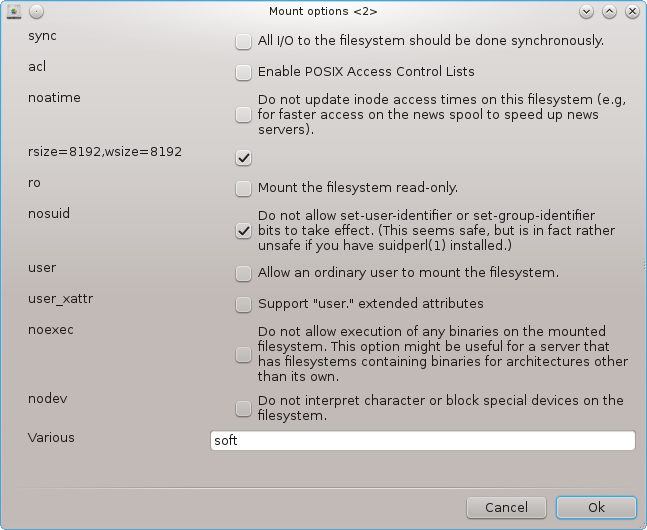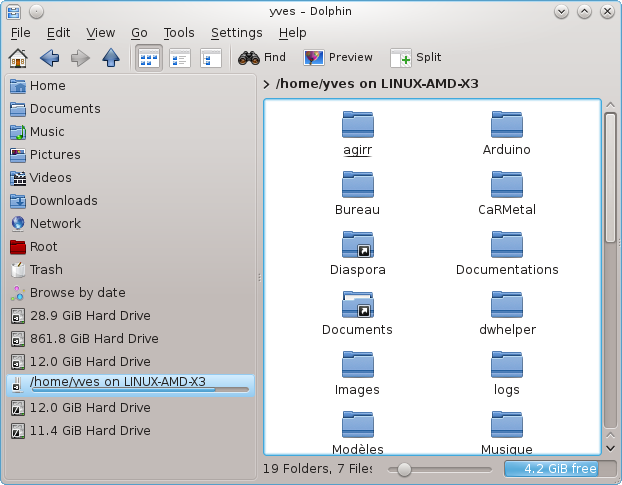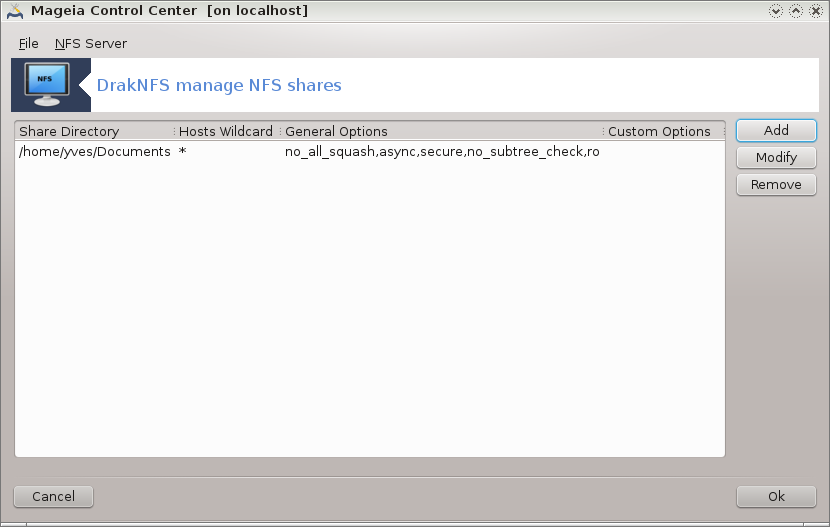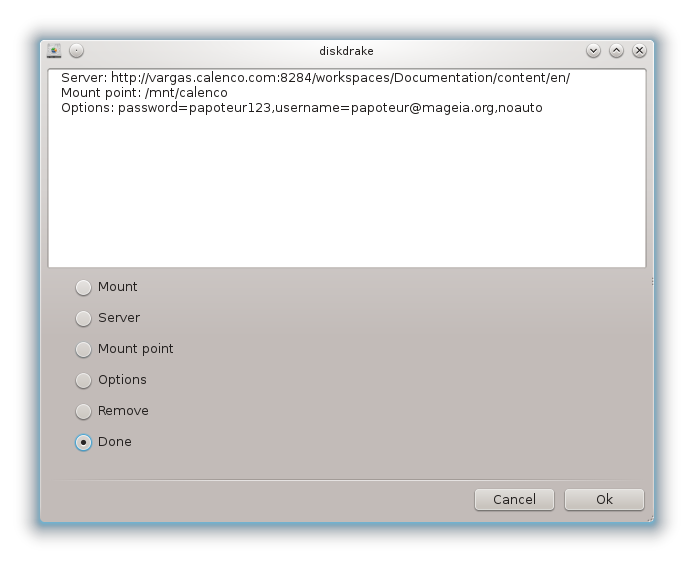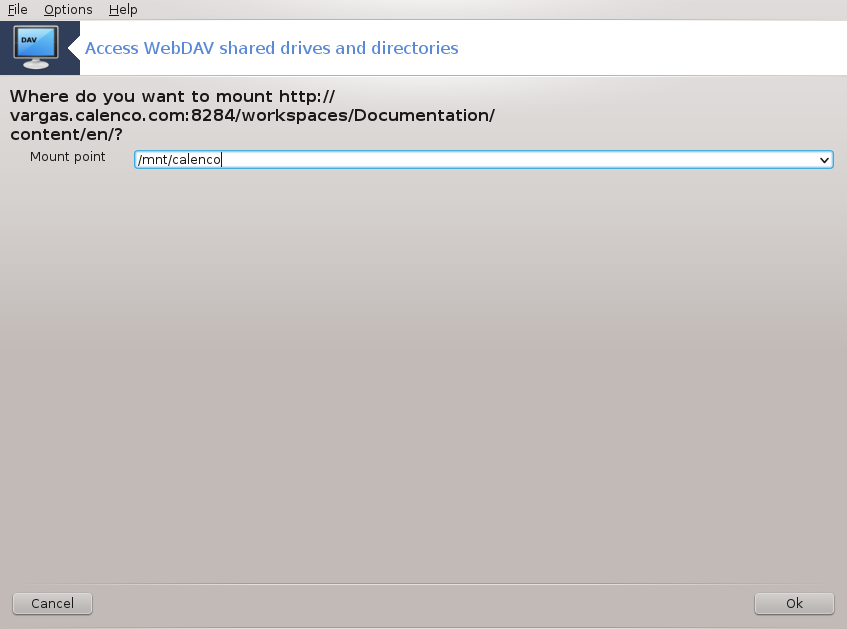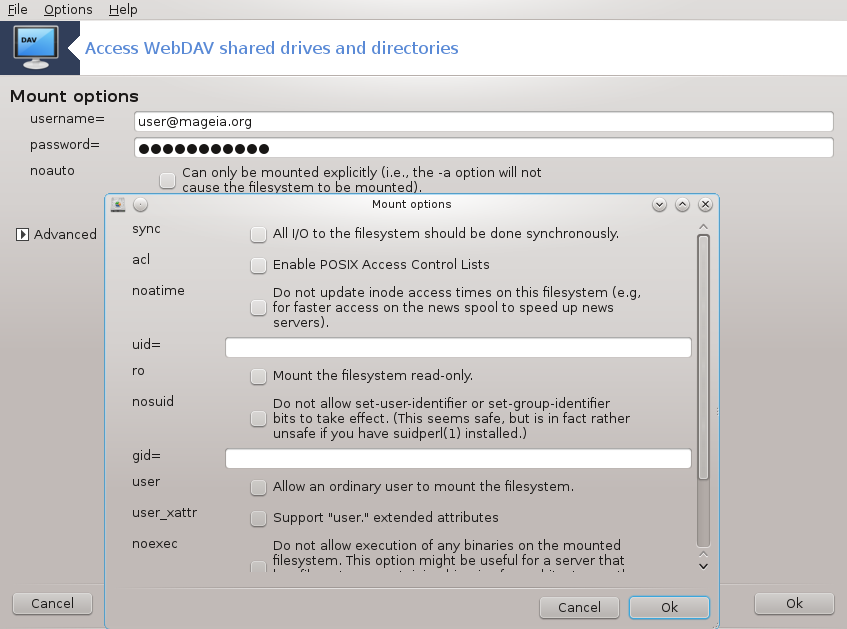在这一窗口中,您可以选择各种用于共享驱动器和目录的工具。请点击下面的链接来了解更多。
配置 Windows(R) 共享
“使用 Samba 共享驱动器和目录”一节 = 使用 Windows(SMB)共享驱动器和目录
配置 WebDAV 共享
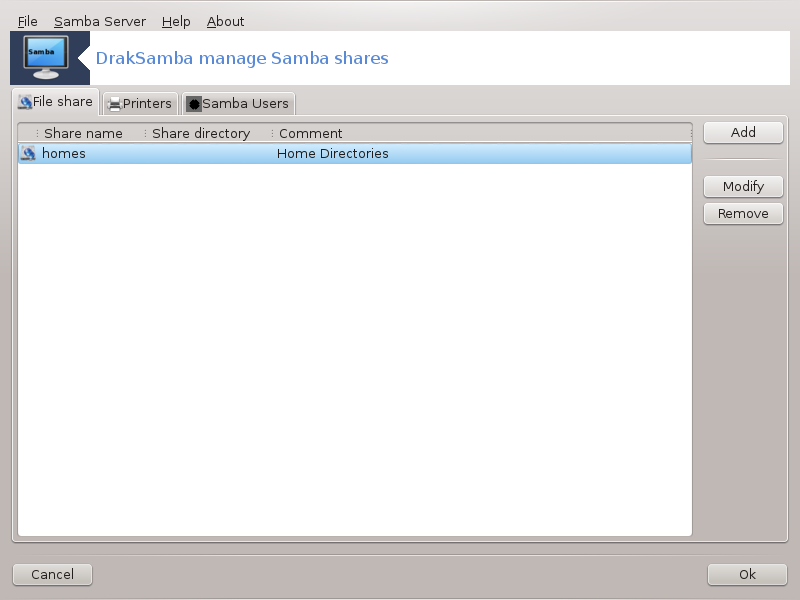
Samba 是用于在不同操作系统间共享目录或打印机等资源的协议。此工具允许您将计算机配置为使用 SMB/CIFS 协议的 Samba 服务器。此协议也被用于 Windows(R),因此装有 Windows(R) 的工作站可以访问 Samba 服务器上的资源。
为了其他工作站能够访问,此服务器必须有固定 IP。您可以直接在服务器上指定它,如使用 “网络中心”一节,或者在 DHCP 服务器上为该 MAC 地址分配相同的地址。您也需要让防火墙允许连接到 Samba 服务器的传入请求。
第一次运行时,此工具[36]将检查是否已安装所需的软件包,如果没有安装则会提示安装。之后,向导会启动。
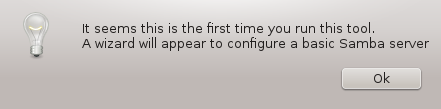
在下一个窗口中,已经选中了独立服务器的配置选项。
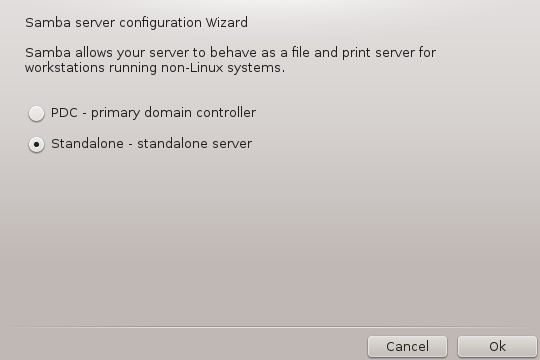
请指定工作组的名称。之后,您需要在客户端上填写相同的名称才能访问共享资源。
netbios 是用于指定网络上的服务器的名称。
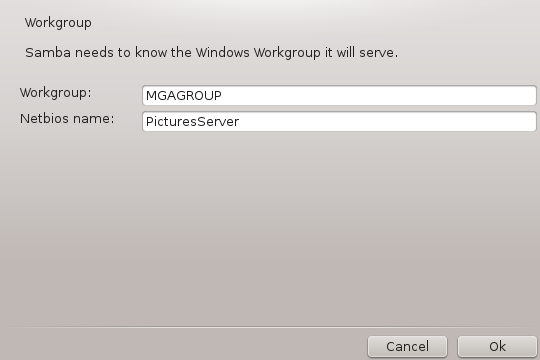
选择安全模式:
用户:客户端必须经过授权才能访问资源
共享:客户端访问各个共享内容时必须分别进行验证
您可以通过 IP 地址和主机名来指定哪些主机能访问哪些资源。
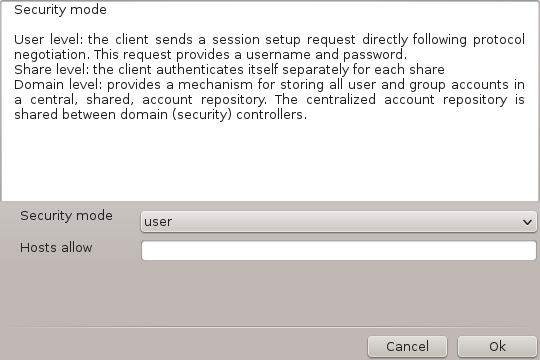
设置服务器标语。此标语将作为对该服务器的描述 Windows 工作站上。
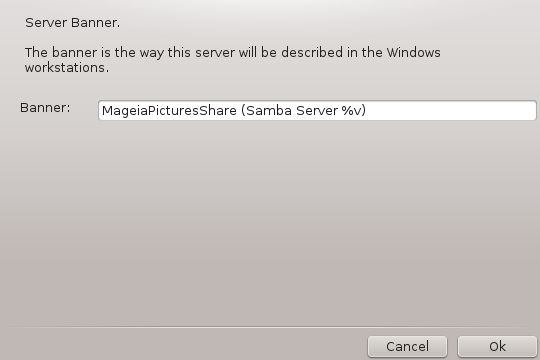
下一步中可以指定 Samba 记录日志的位置。
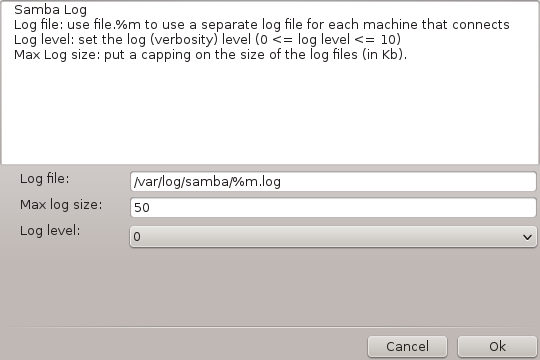
在您接受配置前,向导将显示已选择的参数列表。接受配置后,向导会将其写入到 /etc/samba/smb.conf。
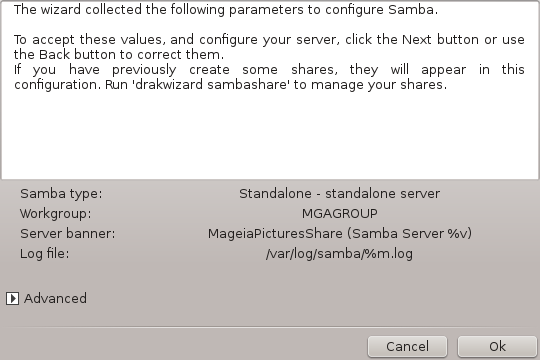
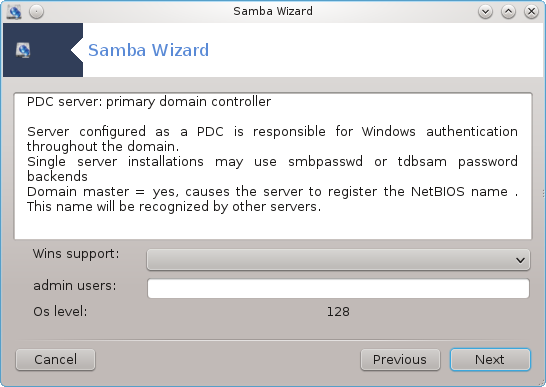
如果选择了“主域控制器”选项,向导将会询问是否需要支持 Windows,并要求提供管理员用户的名称。之后的配置与独立服务器配置相同,此外您还可以选择安全的模式有:
域:提供将所有用户和组账户储存于共享的中心账户仓库的机制。此中心账户仓库可被不同(安全)控制器所共享。
当列表中至少有一项时,您可以使用菜单项来编辑它。
文件|写入配置. 将当前配置保存到 /etc/samba/smb.conf。
Samba 服务器|配置. 您可以使用此命令再次启动向导。
Samba 服务器|重新启动. 停止服务器,然后使用当前配置文件重新启动它。
Samba 服务器|重新加载. 重新载入当前配置文件。
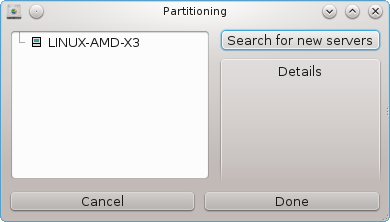
。
此工具[37]允许您定义可以被系统中其他用户访问的共享文件夹。大多数 Linux 或 Unix 系统均支持此 NFS 网络协议。共享文件夹在系统启动后即可访问,也可以在单一会话中通过文件管理器来访问。

配置对话框的标题是“修改项”,您也可以点击按钮来打开此对话框。可用的参数如下图所示。
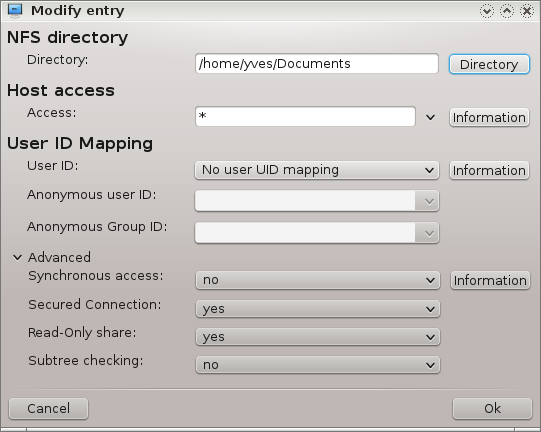
您可以在这里指定允许访问共享文件夹的主机。
可以用以下方式指定 NFS 客户端:
单一主机:使用域名解析器能够理解的别名、完整域名或 IP 地址来指定单个主机
网络组:以 @group 的形式指定 NIS 网络组。
通配符:机器的名称中可以包含通配符 * 和 ?。例如:*.cs.foo.edu 可以匹配以 cs.foo.edu 结尾的所有主机。
IP 网络:您也可以向某个 IP 网络(或子网)中的主机开放访问权限。例如,可以在某个网络 IP 后添加“/255.255.252.0”或“/22”,这将匹配由掩码所指定的子网中的所有主机。
将 root 用户映射为匿名用户:将来自 UID/GID 为 0 的请求映射为匿名 UID/GID (root_squash)请求。这样,从客户端登录的 root 用户就无法读写自己在服务器上创建的文件。
允许 root 远程真实访问:关闭 root squahsing 功能。此选项可用于无盘客户端(指定了 no_root_squash 参数)。
no_root_squash
将所有用户映射为匿名用户:将所有用户映射为匿名用户。